Vous êtes susceptible de changer votre nom d'utilisateur sous macOS 10.15 lorsque vous changez complètement de nom ou que vous héritez d'un Mac. De même, s'il vous arrive de mal orthographier votre nom, vous ressentirez le besoin de changer votre nom d'utilisateur pour éviter toute confusion.
Lorsque vous créez un compte d'utilisateur sur un Mac, vous devez utiliser votre nom. En conséquence, il apparaîtra dans le nom du compte et le dossier d'accueil. Toutefois, divers facteurs peuvent vous amener à modifier le nom de votre compte d'utilisateur macOS 10.15.
Vous pouvez vous marier ou divorcer, ce qui signifie qu'il y aura un changement de nom. Si vous faites l'acquisition d'un Mac qui a déjà été utilisé, vous devrez peut-être modifier le compte d'utilisateur et le nom du répertoire personnel de macOS 10.15 plutôt que de créer un nouveau compte.
Vous trouverez dans cet article des conseils pour effectuer ce changement facilement.
Comment changer le nom d'utilisateur de votre ordinateur Mac sur macOS 10.15
Pour changer le nom de votre compte d'utilisateur macOS 10.15, il faut procéder par étapes.
Dans le processus de modification du nom de votre compte d'utilisateur macOS 10.15, vous devrez créer un nouveau compte administrateur. Procédez comme suit ;
- Allez dans "Préférences système"
- Sélectionnez "Groupes d'utilisateurs $"
- Choisissez l'icône " Verrou " ; entrez le mot de passe
- Cliquez sur le signe "+"
- Modifier "Nouveau compte" en "Administrateur"

Changer le nom d'utilisateur du Mac
Si vous disposez de droits d'administrateur, vous pouvez changer le nom de votre compte d'utilisateur macOS 10.15 très facilement. Toutefois, vous devez recevoir un avertissement concernant la modification des paramètres, car elle peut potentiellement endommager le compte et vous empêcher de vous connecter.

Néanmoins, suivez les étapes suivantes pour changer le nom de votre MacBook ou iMac sous macOS 10.15 ;
- Accédez à "Préférences système".
- Allez dans "Utilisateurs et groupes"
- Sélectionnez "Déverrouiller" et saisissez votre mot de passe
- Vous pouvez maintenant faire un clic droit ou un "Control-clic" sur l'utilisateur qui doit être renommé.
- Sélectionnez "Avancé".
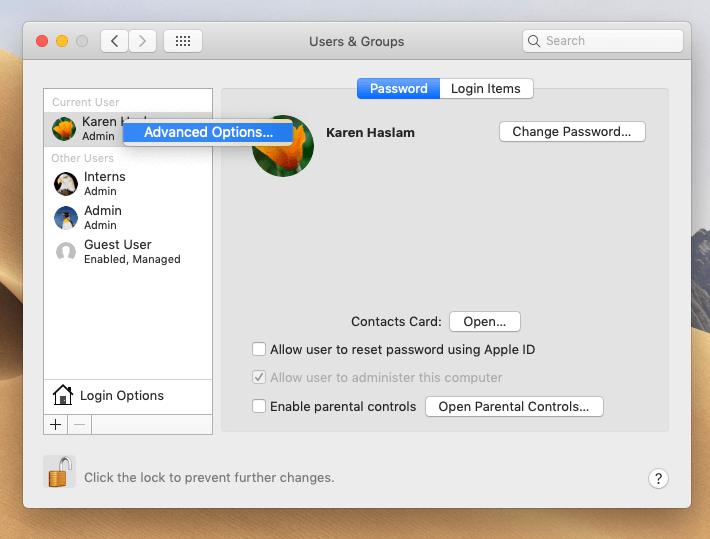
- Dans le champ "Nom complet", modifiez le nom
- Pour que ces changements prennent effet, redémarrez le Mac
Notez que ce processus ne modifie que le nom d'utilisateur, mais pas le nom du répertoire de base. Il est risqué de s'en tenir là, car cela peut endommager le compte et empêcher la connexion.
Changement du nom du dossier d'accueil
L'étape suivante du processus de modification du compte d'utilisateur et du nom du répertoire d'accueil de macOS 10.15 consiste à modifier le nom de votre dossier d'accueil. Utilisez la procédure suivante ;
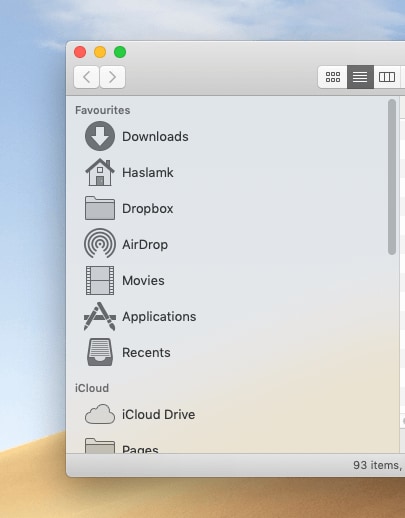
- Allez dans le menu et sélectionnez le logo Apple ; dans le compte qui doit changer de nom, "Déconnexion"
- Utilisez un compte administrateur différent pour vous connecter ; créez un nouveau compte administrateur comme indiqué ci-dessus et connectez-vous.
- Sur le disque de démarrage, accédez au dossier "Users" ; ouvrez le "Finder" ; cliquez sur "Go" ; sélectionnez "Computer" ; choisissez "Macintosh HD".
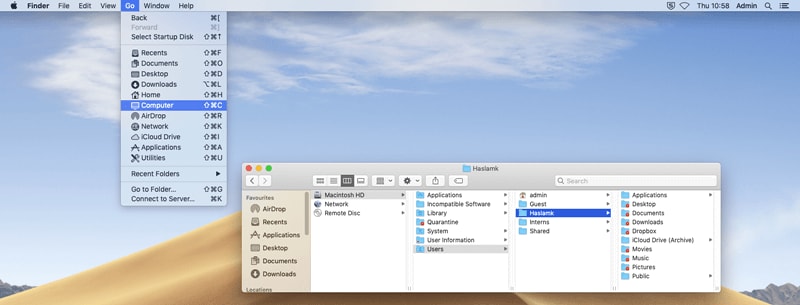
- Ouvrez le dossier Users et trouvez le répertoire Home à l'intérieur, pour le compte à renommer (notez-le pour une utilisation ultérieure).
- Sélectionnez le dossier et renommez-le (notez l'ancien et le nouveau nom pour une utilisation ultérieure).
- Lorsque vous y êtes invité, saisissez le mot de passe du compte administrateur que vous utilisez.
Changer votre nom d'utilisateur
La modification du nom du dossier d'accueil va de pair avec la modification de votre nom d'utilisateur. Ceci est important dans le processus de modification du compte d'utilisateur et du nom du répertoire personnel de macOS 10.15. Si vous ne changez pas votre nom d'utilisateur sous macOS 10.15, vous rencontrerez des problèmes car les deux doivent être identiques.
Modifiez le nom du répertoire de base en modifiant le nom dans le champ indiquant l'emplacement du répertoire de base.
- Ouvrez "Préférences système"
- Allez dans "Utilisateurs et groupes"
- Cliquez sur "Déverrouiller" puis saisissez le mot de passe du compte admin que vous avez utilisé pour vous connecter
- À partir de la liste des utilisateurs - Contrôle-cliquez sur l'utilisateur que vous souhaitez renommer.
- Choisissez "Options avancées"
- Modifiez le champ "Nom du compte" pour le nouveau, qui est le même que celui que vous avez donné au dossier Home pour le même utilisateur.

- Modifiez le champ Répertoire d'origine et faites-le correspondre au dossier d'origine.
- Sélectionnez "OK"
- Fermez "Préférences système"
- Redémarrer le Mac
- Connectez-vous au compte que vous avez renommé.
Si vous rencontrez des problèmes lors de la connexion, vérifiez que les noms de compte et de répertoire correspondent.
Meilleur éditeur de PDF pour macOS 10.15
PDFelement pour Mac est considéré comme l'éditeur de PDF le plus fiable pour macOS 10.15 car il offre des services abordables à ses utilisateurs et fournit des résultats de qualité. Il est donc parfait pour créer des PDF et les éditer pour répondre à vos besoins et vous donner satisfaction.
 100% sécurité garantie
100% sécurité garantie  100% sécurité garantie
100% sécurité garantie  100% sécurité garantie
100% sécurité garantie PDFelement pour Mac gère l'édition pour votre Mac de diverses manières. Vous pouvez donc modifier les images, les textes et les pages. Lorsque vous éditez des textes, il vous donne la possibilité de modifier la police, la couleur et la taille des caractères.
Il permet l'édition d'images de base, puisqu'il prend en charge des images telles que bmp, jpg, png et tif, entre autres. Vous pouvez donc ajouter, supprimer, extraire, faire pivoter, remplacer ou copier/coller des images dans les documents PDF. Il est également possible de recadrer les images, ce qui permet d'effectuer des ajustements, afin de montrer les aspects les plus importants.
Finalement, l'utilisation de PDFelement pour Mac devient utile car il vous donne la liberté de déterminer l'orientation des images. Les activités telles que la substitution d'images sont faciles à gérer et prennent le moins de temps possible.
En bref, cet éditeur veille à ce que vos fichiers PDF soient conformes à vos attentes. Si vous souhaitez vous protéger contre toute modification ultérieure par des inconnus, vous pouvez utiliser des mots de passe sans frais supplémentaires. Tous les paquets de cet éditeur PDF permettent l'édition.

 100% sécurité garantie
100% sécurité garantie




Clara Durand
chief Éditeur